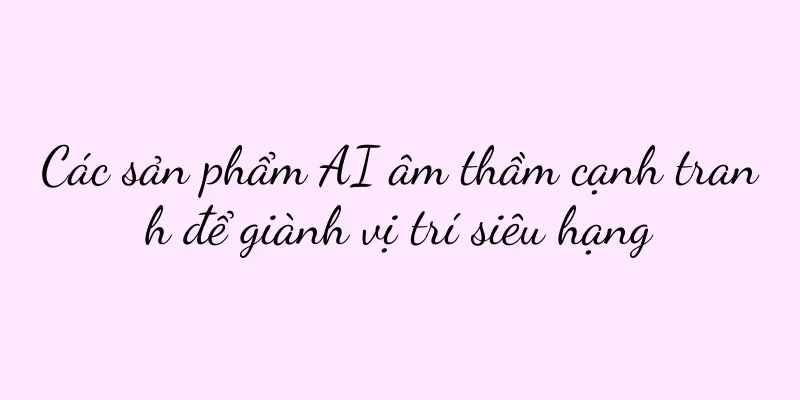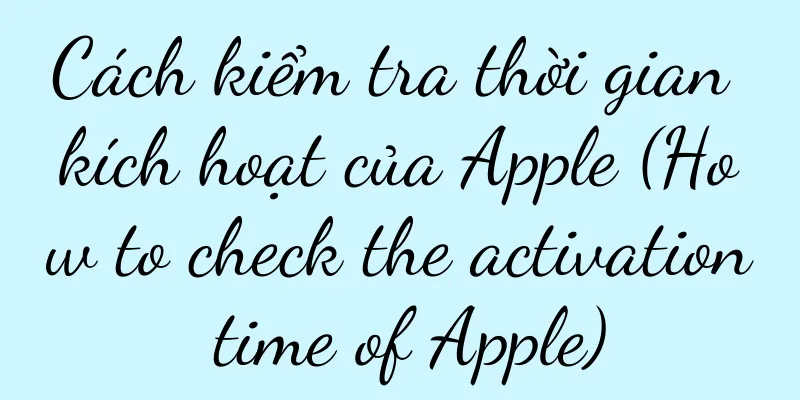Cách hủy chế độ khởi động an toàn của máy tính (thao tác đơn giản để máy tính của bạn khởi động bình thường)

|
Thường được sử dụng để khắc phục sự cố và sửa chữa hệ thống, chế độ an toàn là chế độ khởi động đặc biệt trong hệ thống máy tính. Đôi khi chúng ta có thể vô tình vào chế độ an toàn, điều này có thể hạn chế các chức năng của máy tính và khiến máy không thể sử dụng bình thường. Để khôi phục máy tính về trạng thái bình thường, bài viết này sẽ giải thích cách hủy chế độ khởi động an toàn của máy tính. 1. Kiểm tra xem bạn có đang ở chế độ an toàn không 2. Khởi động lại máy tính của bạn 3. Sử dụng Công cụ cấu hình hệ thống 4. Kiểm tra cài đặt khởi động 5. Thoát khỏi chế độ an toàn thông qua dấu nhắc lệnh 6. Khôi phục sổ đăng ký 7. Cập nhật trình điều khiển 8. Thực hiện Khôi phục Hệ thống 9. Vô hiệu hóa tùy chọn khởi động Chế độ an toàn 10. Dọn sạch phần mềm độc hại 11. Thực hiện quét virus đầy đủ 12. Cập nhật hệ điều hành 13. Liên hệ Hỗ trợ kỹ thuật 14. Sử dụng phần mềm của bên thứ ba để giải quyết vấn đề 15. Các biện pháp ngăn chặn việc nhập vào chế độ an toàn trong tương lai đoạn văn 1. Kiểm tra xem máy tính có đang ở chế độ an toàn không: Bạn cần đảm bảo rằng máy tính của bạn đang ở chế độ an toàn. Bạn có thể xác nhận điều này bằng cách quan sát xem chữ "Chế độ an toàn" hoặc biểu tượng lưới có hiển thị ở cạnh màn hình hay không. 2. Khởi động lại máy tính: thoát khỏi chế độ an toàn bằng cách khởi động lại máy tính và thử một giải pháp đơn giản. Nhấp vào "Bắt đầu", chọn "Khởi động lại" từ menu và quan sát xem máy có thể khởi động bình thường hay không. 3. Sử dụng công cụ cấu hình hệ thống: Mở hộp thoại nhập "Run" (Win+R) "msconfig" để mở công cụ cấu hình hệ thống và nhấn Enter. Trong tab "Khởi động", bỏ chọn "Khởi động an toàn" rồi nhấp vào nút "Áp dụng" và "OK". 4. Kiểm tra cài đặt khởi động: Tìm kiếm "Control Panel" trong menu Start, chọn "System and Security" rồi nhấp vào "System". Chọn "Cài đặt hệ thống nâng cao" ở bảng bên trái, sau đó chọn tab "Khởi động và Phục hồi". Đảm bảo rằng hệ điều hành khởi động bình thường được chọn trong menu thả xuống "Hệ điều hành mặc định". 5. Thoát chế độ an toàn thông qua dấu nhắc lệnh: enter, mở dấu nhắc lệnh (Win+R "cmd" enter và nhấn Enter) "bcdedit/deletevalue{current}safeboot" rồi khởi động lại máy tính để thoát khỏi chế độ an toàn và nhấn Enter. 6. Khôi phục sổ đăng ký: Enter, mở dấu nhắc lệnh "regedit" bằng quyền quản trị viên, vào trình chỉnh sửa sổ đăng ký và nhấn Enter. Tìm đường dẫn khóa sau: HKEY_LOCAL_MACHINE\\SYSTEM\\CurrentControlSet\\Control\\SafeBoot và xóa hai khóa phụ "Minimal" và "Network". 7. Cập nhật trình điều khiển: Nhấp chuột phải và chọn, tìm thiết bị có thể gặp sự cố, mở trình quản lý thiết bị và chọn "Cập nhật trình điều khiển". Hệ thống sẽ tự động tải xuống và cài đặt các bản cập nhật nếu có. 8. Thực hiện khôi phục hệ thống: Tìm kiếm "Tạo điểm khôi phục" trong menu Bắt đầu và chọn "Bảo vệ hệ thống". Trong tab "Bảo vệ hệ thống", nhấp vào "Khôi phục hệ thống" và làm theo trình hướng dẫn để thực hiện thao tác khôi phục. 9. Vô hiệu hóa tùy chọn khởi động ở chế độ an toàn: Nhập và mở dấu nhắc lệnh "bcdedit/set{default}safebootminimal", sau đó khởi động lại máy tính để vô hiệu hóa chế độ khởi động ở chế độ an toàn và nhấn Enter. 10. Dọn sạch phần mềm độc hại: Đảm bảo hệ thống của bạn không bị nhiễm và chạy quét vi-rút và phần mềm độc hại toàn diện bằng phần mềm bảo mật. 11. Thực hiện quét virus toàn diện: Xóa mọi phần mềm độc hại được phát hiện và thực hiện quét virus toàn diện bằng phần mềm bảo mật. 12. Cập nhật hệ điều hành: Bạn có thể cập nhật thủ công thông qua Windows Update hoặc trang web chính thức để đảm bảo hệ điều hành trên máy tính của bạn là phiên bản mới nhất. 13. Liên hệ với bộ phận hỗ trợ kỹ thuật: Tìm kiếm sự giúp đỡ và lời khuyên của họ. Nếu các phương pháp trên không hiệu quả, bạn có thể liên hệ với nhóm hỗ trợ kỹ thuật của thương hiệu máy tính. 14. Sử dụng phần mềm của bên thứ ba để giải quyết vấn đề: Ví dụ, có một số phần mềm đặc biệt có thể giúp bạn thoát khỏi chế độ an toàn "EasyBCD", v.v. Hãy đảm bảo tải xuống phần mềm đáng tin cậy từ các trang web chính thức. 15. Biện pháp phòng tránh vào chế độ an toàn trong tương lai: Duy trì bảo vệ thời gian thực bằng phần mềm bảo mật, bảo trì máy tính thường xuyên và cập nhật hệ thống và trình điều khiển. Để giảm khả năng vô tình vào chế độ an toàn, hãy tránh tắt máy bất thường và lỗi hệ thống thường xuyên. Chỉ cần làm theo phương pháp trên, việc hủy chế độ khởi động an toàn của máy tính không hề khó. Tuy nhiên, hãy cẩn thận trước khi thực hiện bất kỳ thay đổi nào, để tránh thiệt hại do vô tình hoặc mất dữ liệu, hãy đảm bảo sao lưu dữ liệu quan trọng. Bạn nên liên hệ với các kỹ thuật viên chuyên nghiệp để được trợ giúp nếu bạn gặp khó khăn khi hủy chế độ an toàn. |
<<: Cách định dạng và xóa dữ liệu đúng cách trong ổ USB (nắm vững các bước định dạng ổ USB)
>>: Ưu điểm và các bước lắp ổ đĩa thể rắn vào ổ đĩa quang (giải phóng sức sống mới cho máy tính cũ)
Gợi ý
Những người viết quảng cáo có mức lương hàng tháng là 50.000 nhân dân tệ đều là những người viết hàng rào
Hàng rào ban đầu là công cụ phổ biến được sử dụng...
Bánh trung thu đã tạo nên một cuộc cách mạng giảm lượng đường; sức khỏe và sự ngon miệng đã trở thành bí quyết cho sự nổi tiếng của họ
Tết Trung thu đang đến gần và bánh trung thu - mó...
Đã làm được rồi! Tôi sử dụng phân tích dữ liệu để cải thiện tỷ lệ chuyển đổi người dùng
Bài viết này hướng dẫn bạn cách sử dụng dữ liệu đ...
Hướng dẫn flash Nokia 603 khi không bật được (máy tính nhận diện được nhưng màn hình đen)
Bởi vì ROM của điện thoại di động được tích hợp tr...
Giải pháp cho sự cố màn hình xanh của máy tính xách tay khi khởi động (từ chẩn đoán đến giải quyết)
Nếu xảy ra lỗi màn hình xanh khiến hệ thống bị tre...
Sách hướng dẫn sửa chữa máy pha cà phê đầy đủ (hướng dẫn sửa chữa trọn gói)
Máy pha cà phê là một trong những thiết bị gia dụn...
Hướng dẫn lắp đặt bình nước nóng điện (giới thiệu chi tiết các bước lắp đặt và các biện pháp phòng ngừa bình nước nóng điện)
Khi chất lượng cuộc sống được cải thiện, ngày càng...
Hiểu lại giá trị của "lĩnh vực" Weibo
Những ngày này, các tìm kiếm hot trên Weibo đang ...
Nguyên nhân và giải pháp cho máy chủ máy tính không sáng khi bật (lỗi có thể xảy ra và cách khắc phục sự cố máy chủ máy tính không sáng)
Nhưng đôi khi chúng ta có thể gặp phải tình huống ...
Một cách hiệu quả để giải quyết vấn đề đổi màu của tấm kính bình nước nóng (chìa khóa để bảo trì)
Đây là một trong những thiết bị điện phổ biến tron...
Trong thời đại thương mại hóa video 2.0, các thương hiệu nên nắm bắt cơ hội này như thế nào?
Sự kiện "Double Eleven" năm nay đang đế...
Vở kịch ngắn "Kuanbiao" thúc đẩy doanh nghiệp của hàng chục triệu người với chi phí 100.000
Vở kịch đã lan truyền nhanh chóng và trở nên rất ...
Vào năm 2025, liệu việc xây dựng nhận diện thương hiệu có trở thành tâm điểm chú ý không?
Với sự phổ biến của Internet và những thay đổi tr...
Nên chọn thương hiệu máy tính xách tay nào? (Phân tích chuyên sâu, lựa chọn phương án phù hợp với bạn)
Máy tính xách tay đã trở thành một công cụ quan tr...
Chi tiết về các tập tin có thể xóa khỏi ổ C (một cách hiệu quả để giải phóng không gian lưu trữ bằng cách dọn dẹp ổ C)
Không gian lưu trữ của ổ C ngày càng chật hẹp theo...